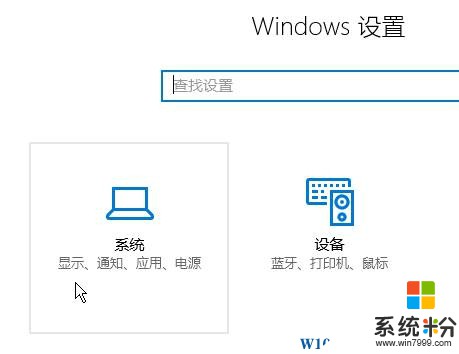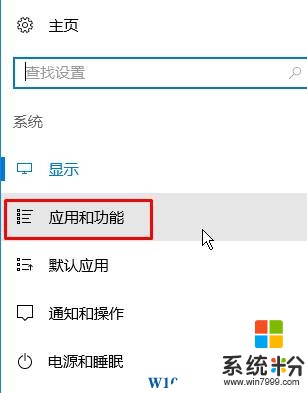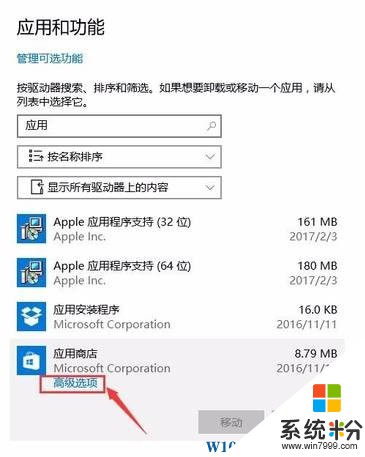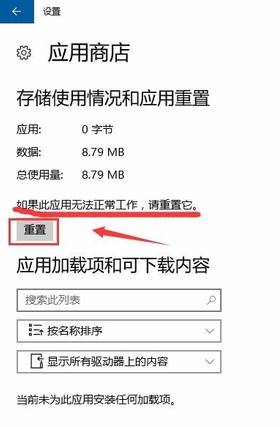之前小編給大家分享了關於Win10係統中的應用商店打開閃退無法正常打開的情況,可以通過Powershell命令來修複。但是有用戶遇到了商店可以打開軟件卻無法安裝的情況,該怎麼辦呢?遇到這樣的情況在這裏小編給大家介紹下解決方法!
步驟:
1、按下【win鍵+i鍵】打開windows 設置,點擊【係統】;
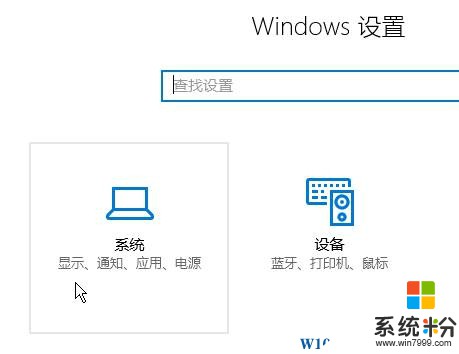
2、在左側點擊【應用和功能】;
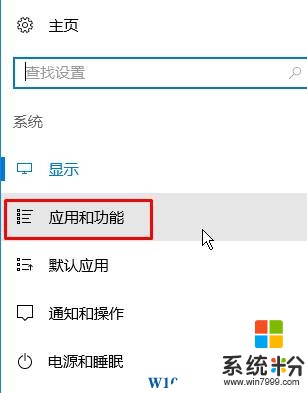
3、在右側找到應用商店,點擊後點擊【高級選項】;
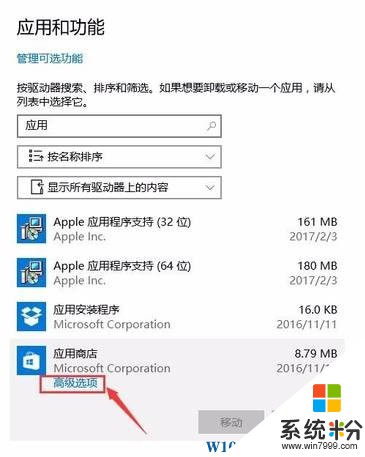
4、然後點擊【重置】,等待重置完成後按提示操作(如果提示需要重啟計算機則重啟計算機)。
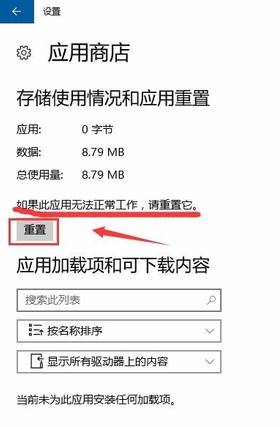
完成重置操作後即可正常安裝商店中的應用了!
相關文章:
Win10應用商店清理緩存命令是什麼?
Win10怎麼卸載應用商店?Win10應用商店完全刪除方法
win10應用商店無法打開 需要新應用打開此ms windows store 的解決方法!